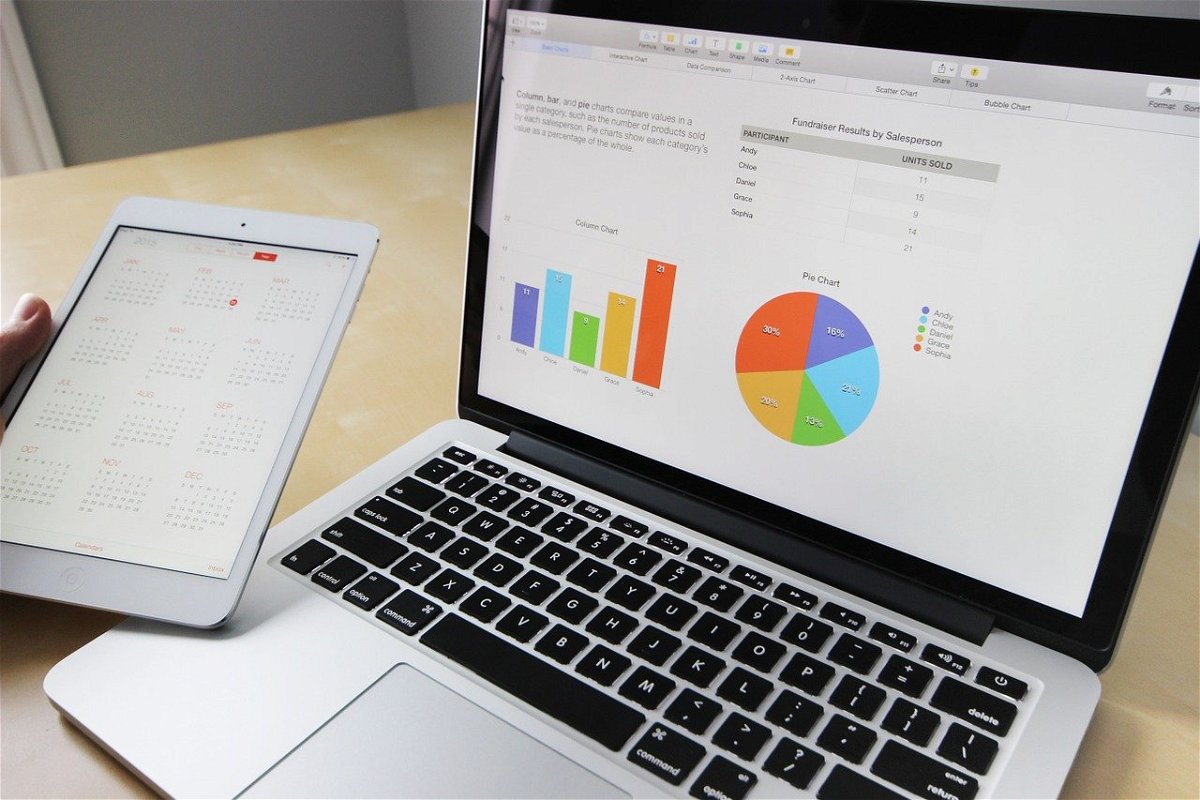Je größer eine Excel-Tabelle wird, desto schwerer fällt der Überblick. Vor allem, wenn Ihr Einträge zählen musst und es dann darauf ankommt, dass es keine Dopplungen gibt. Dabei kann Euch Excel mit einer versteckten Funktion helfen.
Excel: Sortieren von Daten als erster Schritt
Für einen ersten Überblick macht es Sinn, Eure Daten erst einmal ordentlich zu sortieren.
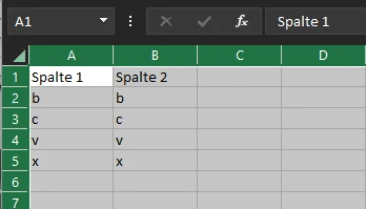
Die Sortierung hat immer ein bestimmtes Merkmal als Basis, eine Spalte der Tabelle. Alle in der jeweiligen Zeile befindlichen Daten müssen aber auch mitgenommen werden, wenn Excel die Sortierung durchführt. Dazu geht wie folgt vor:
- Markiert den Bereich der Tabelle, der sortiert werden soll. Dabei bezieht alle Zellen mit ein, nicht nur die mit dem Sortierkriterium.
- Handelt es sich um die gesamte Tabelle, dann klickt einfach auf das Dreieck zwischen den Zeilen- und den Spaltenüberschriften. Klickt jetzt auf Daten in der Menüleiste, dann auf Sortieren in der Symbolleiste.
- Wenn Ihr die gesamte Tabelle markiert haben und die Zellen Überschriften haben, dann setzt einen Haken bei Daten haben Überschriften. Jetzt könnt Ihr für das erste Sortierkriterium die Art der Sortierung auswählen. Wenn Ihr innerhalb der Zeilen nach einer weiteren Spalte sortieren wollt, dann klickt auf Ebene hinzufügen.
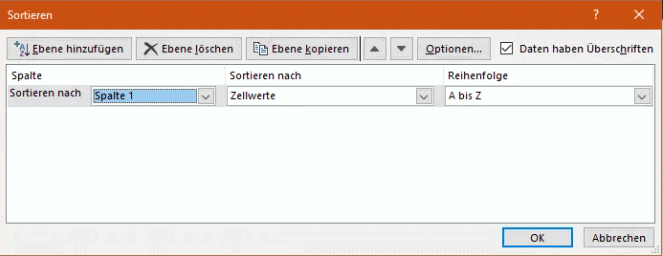
Entfernen von Dopplungen in Excel
Eine sortierte Tabelle hilft Euch schon einmal, einen Überblick über doppelte Einträge zu bekommen. Je mehr Zeilen die Tabelle hat, desto eher gehen Euch doppelte Einträge durch. Um diese automatisch von Excel entfernen zu lassen, geht wie folgt vor:
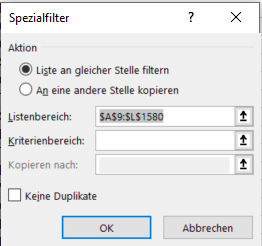
- Klickt in Excel auf Daten > Filter > Erweitert.
- Excel erkennt normalerweise den Daten-Bereich der Tabelle. Wenn das nicht der Fall ist, klickt in Listenbereich und gebt den Bereich manuell ein oder markiert ihn mit der Maus.
- Aktiviert unten die Option Keine Duplikate, damit die Dopplungen rausgefiltert werden.
- Wenn Ihr die Dopplungen nur entfernen wollt, dann aktiviert Liste an gleicher Stelle filtern.
- Wenn die doppelten Zellen aussortiert werden sollen, Ihr sie aber trotzdem noch zur Verfügung haben wollt, dann klickt auf An eine andere Stelle kopieren. Erst nach Aktivierung der Option könnt Ihr unter Kopieren nach den Zielbereich für die aussortierten doppelten Zellen angeben.
- Durch einen Klick auf OK wendet Excel die Filterung auf den Zellbereich an und entfernt die doppelten Einträge.